Advertentie
Een manier om uw woorden op te fleuren is door gerelateerde afbeeldingen aan de tekst toe te voegen. Hoe meer en betere afbeeldingen je gebruikt, hoe pittiger je verhalen zullen zijn. Maar in termen van webpagina's en blogs staan meer afbeeldingen ook gelijk aan grotere paginaformaten en langere laadtijden - iets dat elke webeigenaar moet vermijden. Als het verwijderen van de afbeeldingen geen optie is, hoeft u ze alleen nog maar voor het web te optimaliseren.
Helaas is het optimaliseren van afbeeldingen voor internetgebruik niet altijd een wandeling in het park, vooral als je er regelmatig veel mee te maken hebt. Als u een Mac-gebruiker bent, zijn er verschillende gratis tools die u kunnen helpen de moeite van het voorbereiden van webafbeeldingen te minimaliseren.
De afbeeldingen verwerven
Ik ga hier niet te ver, omdat het onderwerp al meerdere keren is besproken. Er zijn veel manieren waarop u afbeeldingen voor het web kunt verkrijgen door uw eigen foto's te maken met een digitale camera
Een beginnershandleiding voor digitale fotografieDigitale fotografie is een geweldige hobby, maar kan ook intimiderend zijn. Deze beginnershandleiding vertelt je alles wat je moet weten om aan de slag te gaan! Lees verder , met een Creative Commons-licentie afbeeldingen, om beelden vast te leggen op uw bureaublad.Over schermopname gesproken, er zijn verschillende gratis Mac-tools 5 Alternatieve tools voor schermvastlegging voor uw Mac Lees verder die u hiervoor kunt gebruiken. Ik gebruik persoonlijk ook geen van beide Jing Hoe maak je een betere schermafbeelding met Jing (Mac) Lees verder of Skitch.

Formaat wijzigen en hernoemen met ResizeMe
Meestal krijg je de eerste keer de grootte van de afbeeldingen niet goed - ofwel de afbeeldingsgrootte (pixels) of de bestandsgrootte (bytes).
De beperking voor de afbeeldingsgrootte komt meestal uit het oogpunt van ontwerp. Je mag geen afbeelding van 600 pixels breed in een blogkolom van 500 pixels plaatsen. Het gaat de grens uit en maakt het uiterlijk lelijk.
Om het pixelprobleem op te lossen, kunt u de extra grote afbeeldingen bijsnijden of het formaat ervan wijzigen. Ik vond een geweldige tool genaamd ResizeMe waarmee u die taken - en nog veel meer - in bulk kunt uitvoeren.
ResizeMe gebruiken is net zo eenvoudig als het slepen en neerzetten van afbeeldingen die u wilt wijzigen in de bestandslijst.
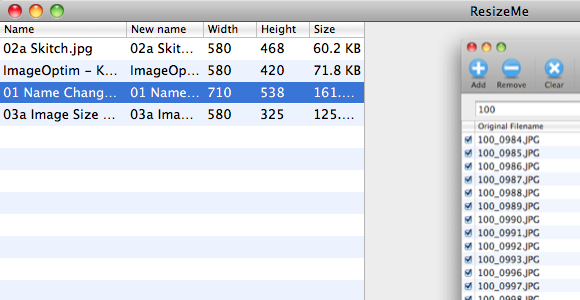
Kies de actie (s) die u op die afbeeldingen wilt toepassen. In de onderstaande afbeelding heb ik de actie ingesteld om elke afbeelding breder dan 580 pixels te verkleinen zonder de hoogte te wijzigen. Ik heb ook de actie ingesteld om geen enkele afbeelding te wijzigen met een breedte die kleiner is dan de maximale breedte.
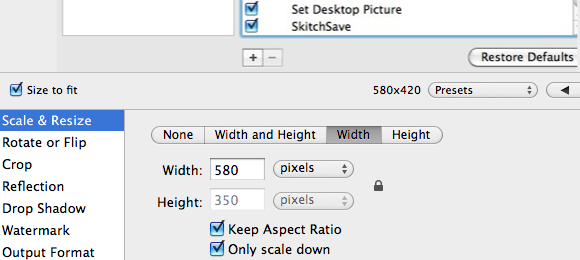
Met de app kunnen gebruikers afbeeldingen bijsnijden tot het gewenste formaat. Het bijsnijden van zeer grote afbeeldingen in meerdere kleinere is gunstiger dan het wijzigen van het formaat, omdat het vergroten of verkleinen de kwaliteit van de afbeelding zal verminderen en de afbeelding onduidelijk zal maken.
Als je voor elk blogartikel dat je schrijft meerdere afbeeldingen gebruikt, is het beter om de set te ordenen door vergelijkbare trefwoorden aan hun naam toe te voegen. Afbeeldingen van een artikel over screenshot-tools kunnen bijvoorbeeld worden hernoemd naar 'scrnsht - afbeelding 1“, “scrnsht - afbeelding 2", enzovoorts.
Je zou de hulp van kunnen gebruiken Automator om afbeeldingen batchgewijs te hernoemen Hoe Automator te gebruiken om batch te hernoemen Afbeeldingen op Mac Lees verder op je Mac, of voor een flexibeler hernoemingssysteem zou je een hulpprogramma als kunnen proberen NaamChanger Batch hernoem uw bestanden eenvoudig - Mac-stijl (alleen Mac) Lees verder . Als u geen andere applicaties wilt gebruiken, wordt ResizeMe ook geleverd met de mogelijkheid om bestanden te hernoemen. Kies gewoon een functie uit de lijst, controleer de "Hernoemen”-Knop en noteer de instanties waarvan u de naam wilt wijzigen.
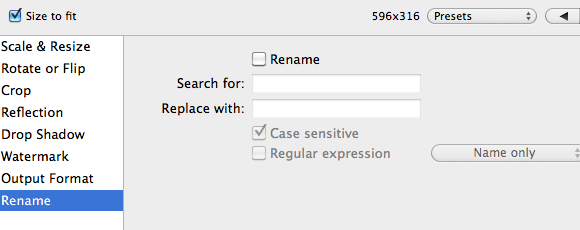
Nog een formaat wijzigen met ImageOptim
Een andere groottefactor waar we mee te maken hebben, is de bestandsgrootte. We hebben kleinere beeldformaten nodig met behoud van de beeldkwaliteit. De meeste gigantische beeldmanipulatoren hebben de mogelijkheid om afbeeldingen webklaar te maken. Maar als u alleen de grootte wilt comprimeren, kunt u deze gebruiken ImageOptim.
Net als bij ResizeMe is het gebruik van ImageOptim ook eenvoudig slepen en neerzetten. Alle afbeeldingen die u in de app plaatst, worden automatisch geoptimaliseerd tot het kleinst mogelijke formaat zonder de kwaliteit op te offeren. Het doet de magie door de beste compressieparameters te vinden en door onnodige opmerkingen en kleurprofielen te verwijderen.
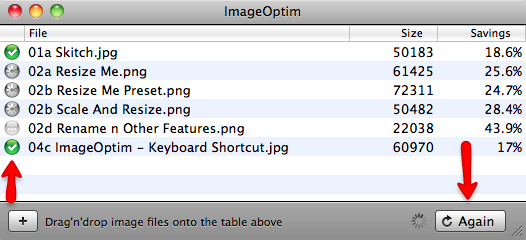
De procentkolom geeft aan hoeveel bloat de app uit de afbeeldingen kan verwijderen. De perfectionist kan de "Opnieuw”-Knop om ze te helpen nog een paar procent uit het beeldformaat te persen. U kunt meerdere keren op de knop drukken totdat de percentagekolom 0% weergeeft.
Door de resultaten te vergelijken, kunnen we zien dat ImageOptim zijn werk goed doet. Soms kan het meer dan 50% van het beeldgewicht elimineren.
Dit is voordat u ImageOptim gebruikt.
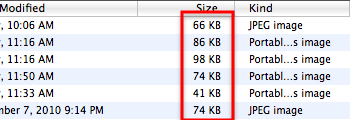
En dit is na.

Hoewel het cijfer gelijk is aan slechts een paar kilobytes verlies aan afbeeldingsgrootte per stuk, kunnen die kleine kilobytes iets betekenen voor de algehele sitegrootte en bandbreedte als je alles bij elkaar optelt.
Wat ik leuk vind aan deze app is dat deze wordt geleverd met een workflow. Als u de workflow met Automator opent en opslaat, wordt deze omgezet in een Mac-service. Omdat je kunt snelkoppelingen naar services toewijzen Hoe u productiever kunt zijn op Mac met behulp van services Lees verder kunt u de app sneller gebruiken door eenvoudig afbeeldingen te selecteren om te optimaliseren en op de snelkoppelingscombinatie te drukken.

Uit mijn eigen persoonlijke ervaring kan ik zeggen dat de combinatie van ResizeMe en ImageOptim me heeft geholpen veel tijd te besparen bij het voorbereiden van afbeeldingen voor gebruik op het web. Maar geloof mijn woord niet, probeer ze zelf en deel wat je denkt in de reacties hieronder. En als je je eigen favorieten hebt, viel dan vrij om ze ook te delen.
Een Indonesische schrijver, zelfbenoemde muzikant en parttime architect; die een wereld een stukje beter wil maken post voor post via zijn blog SuperSubConscious.


